16.4 Directiva GNOME global
La directiva GNOME global se utiliza para configurar aplicaciones basadas en GConf en un dispositivo.
Para configurar la directiva GNOME:
-
En el Centro de control de ZENworks, haga clic en la pestaña
-
En la lista de haga clic en y después en para acceder a la página Crear nueva directiva.
-
En la lista haga clic en y después en para acceder a la página Nombre de directiva.
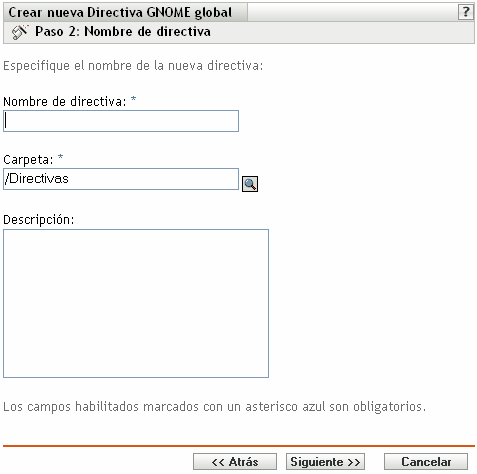
-
Rellene los campos:
-
Nombre de directiva: (obligatorio) proporcione un nombre exclusivo para la directiva. El nombre que indique aparecerá en la interfaz del Centro de control de ZENworks, la herramienta administrativa de ZENworks Linux Management.
Para obtener más información, consulte el Sección C.0, Convenciones de denominación en el Centro de control de ZENworks.
-
Carpeta: (obligatorio) escriba el nombre de la carpeta en la que desee crear la directiva, o bien desplácese hasta ella. Las carpetas aparecen en el Centro de control de ZENworks.
-
Descripción: proporcione una breve descripción de la directiva. Esta descripción se muestra en la página Resumen de la directiva, en la interfaz del Centro de control de ZENworks.
-
-
Haga clic en para que aparezca la página Origen.
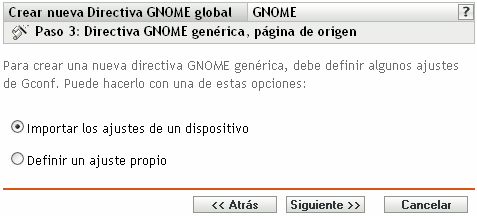
-
Seleccione la opción que desee y haga clic en
Importar los ajustes de un dispositivo: utilice esta opción para importar los ajustes de GConf existentes desde cualquier dispositivo registrado en el servidor de ZENworks Linux Management. El sistema obtendrá todos los ajustes, incluidos los ajustes por defecto, desde ese dispositivo. Puede aplicar estos ajustes en el dispositivo o grupo de dispositivos gestionados posteriormente.
Antes de importar ajustes al dispositivo, asegúrese de que los ajustes de GConf sean correctos en el dispositivo desde el que vaya a realizar la importación.
Si elige esta opción, continúe en el Paso 7.
Definir un ajuste propio: cree un directorio y los ajustes de clave correspondientes como los nombre, tipos y valores de la clave. Podrá aplicar estos ajustes más adelante en un dispositivo o grupo de dispositivos gestionados.
Asegúrese de que especifica los nombres y tipos de clave correctos.
Si elige esta opción, continúe en el Paso 8.
-
(Condicional) Si elige la opción en el Paso 6, seleccione el dispositivo desde el que quiera importar los ajustes de GConf.
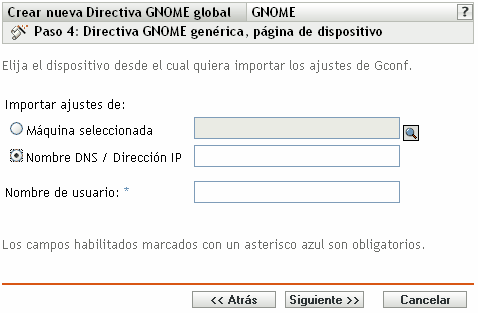
-
Seleccione una de las siguientes opciones:
Máquina seleccionada: acceda al dispositivo desde el que quiera importar los ajustes de GConf, selecciónelo y haga clic en
Sólo se mostrarán los dispositivos gestionados que se hayan registrado en el servidor de ZENworks Linux Management.
Nombre DNS / Dirección IP: especifique el nombre DNS o dirección IP de un dispositivo gestionado desde el que se están importando los ajustes de Gconf. Asegúrese de que el dispositivo esté registrado en el servidor de ZENworks Linux Management.
-
Especifique el nombre de usuario del dispositivo gestionado desde el que vaya a importar los ajustes de GConf.
Sólo se importarán los ajustes de GConf relacionados con el usuario especificado. Asegúrese de que el usuario especificado dispone de una cuenta válida en el dispositivo gestionado desde el que vaya a importar los ajustes.
-
Haga clic en para importar los directorios de nivel superior. Los cuatro directorios de nivel superior que se importan son: Apps, Desktop, System y GNOME.
-
Seleccione uno o varios directorios cuyos ajustes quiera importar y después haga clic en
-
(Opcional) Añada o suprima las claves y los valores correspondientes de los ajustes de GConf importados y después haga clic en para pasar al Paso 9.
Para obtener información detallada acerca de cómo definir ajustes de GConf propios, haga clic en el botón
 de la página Árbol de Gconf creado.
de la página Árbol de Gconf creado.
-
-
(Condicional) Si elige la opción en el Paso 6, defina sus ajustes de GConf propios añadiendo y suprimiendo claves en el árbol de GConf y después haga clic en
Para obtener información detallada acerca de cómo definir ajustes de GConf propios, haga clic en el botón
 de la página Árbol de Gconf creado.
de la página Árbol de Gconf creado.
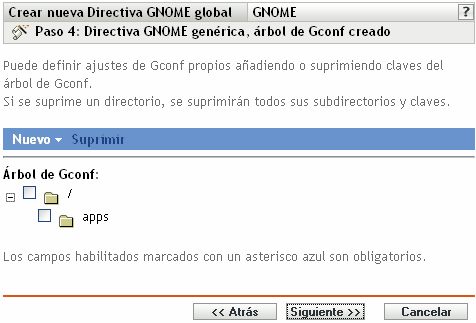
-
Haga clic en para mostrar la página Requisitos de sistema por defecto para directiva para GNOME global.

-
Especifique los requisitos mínimos del sistema para que los ajustes de la directiva GNOME global entren en vigor.
El valor que especifique en el campo indica la distribución y la versión mínima necesarias para que los ajustes de directiva entren en vigor. La directiva se aplica si el usuario tiene la misma versión o una versión posterior de la distribución.
Si elige la opción en el Paso 6, el valor por defecto es el sistema operativo del dispositivo desde el que haya importado los ajustes de GConf. Si no ha incluido este ajuste en la directiva y si el sistema operativo del dispositivo gestionado (donde se aplica la directiva) es distinto del sistema operativo del dispositivo desde el que se han importado los ajustes, se generará un mensaje de advertencia. Sin embargo, se aplicarán los ajustes de directiva.
Si elige la opción en el Paso 6 y quiere incluir el requisito del sistema por defecto en la directiva, deberá especificar la distribución y la versión del sistema operativo. Si no incluye este ajuste en la directiva, el sistema no comprueba los requisitos mínimos del sistema operativo y aplica la directiva inmediatamente.
Consulte el contenido de los archivos /etc/SUSE-release o /etc/redhat-release para obtener la cadena correcta para cada plataforma.
-
Haga clic en para que aparezca la página de resumen.
-
Haga clic en para crear la directiva configurada con los ajustes que aparecen en la página Resumen. Si hace clic en se creará la directiva para GNOME global pero no tendrá dispositivos asignados ni una programación definida. En algún momento del futuro, deberá configurar opciones adicionales para la directiva, continuando con la Sección 17.4, Asignación de directivas.
O bien
Haga clic en para acceder a la página Asignaciones de directivas y llevar a cabo las siguientes tareas:
-
Especificar asignaciones para la directiva
-
Especificar la programación para la directiva
-
Especificar grupos para la directiva
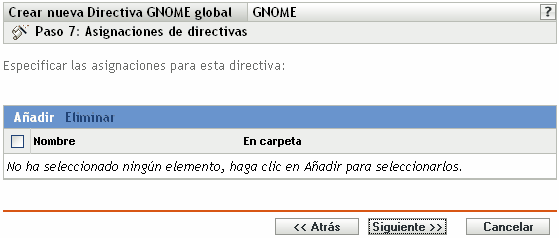
-
-
Asigne la directiva a los dispositivos.
-
Haga clic en y, a continuación, localice y seleccione los objetos de tipo Servidor o Estación de trabajo pertinentes.
También puede seleccionar objetos de tipo Carpeta o Grupo.
-
Haga clic en la flecha abajo situada junto a o para expandir la lista y, a continuación, haga clic en el enlace subrayado en la columna para seleccionar los objetos deseados, de modo que sus nombres aparezcan en el cuadro de lista
La asignación de una directiva a un objeto de tipo Grupo es el mejor método de asignación de directivas. Si se asigna la directiva a un gran número de objetos (por ejemplo, más de 250), puede que aumente en gran medida la utilización del servidor.
-
Haga clic en
-
-
Haga clic en para acceder a la página Programación de directivas.
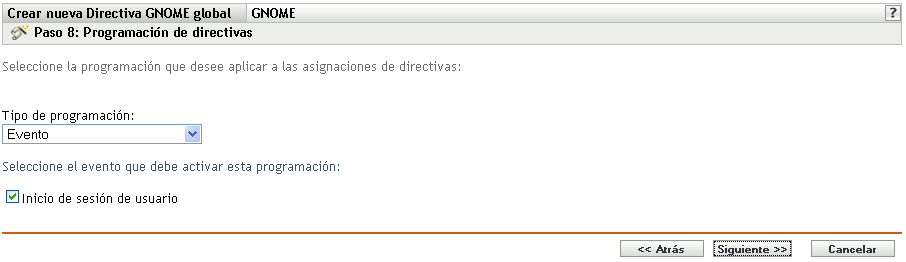
-
Seleccione un tipo de programación para aplicar a las asignaciones de la lista desplegable y, después, seleccione las opciones que desee, que cambian según el tipo de programación que seleccione.
Los ajustes que configure en esta página determinarán el momento en el que se aplicará la directiva a los dispositivos.
Consulte la Sección 15.3, Programaciones para obtener información acerca de las programaciones disponibles y las opciones correspondientes.
-
Haga clic en para acceder a la página Grupos de directivas.
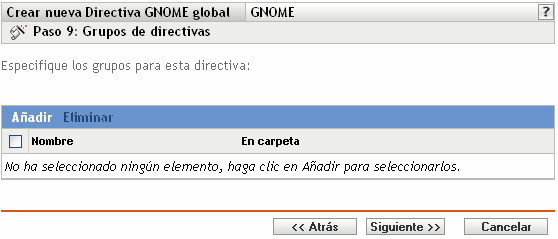
-
(Opcional) Haga clic en para abrir el recuadro de diálogo Seleccionar grupos y, a continuación, haga clic en los enlaces subrayados de la columna Nombre para seleccionar los grupos de directivas que desee, de modo que sus nombres aparezcan en el cuadro de lista Seleccionado.
Los grupos de directivas facilitan las tareas de administración, ya que permiten agrupar varias directivas para utilizar asignaciones, programaciones y otros ajustes en común, en lugar de tener que configurarlos individualmente para cada directiva creada. Para obtener más información, consulte la Sección 17.3, Creación de grupos de directivas.
-
Haga clic en para que aparezca la página Finalizar.
-
Revise la información de la página y realice los cambios que desee en los ajustes de la directiva, empleando el botón según sea necesario. Haga clic en para crear la directiva configurada con los ajustes que aparecen en la página Finalizar.